Adobe XD怎么画圆形?Adobe XD画圆形教程
时间:2022-10-26 22:05
当我们在使用Adobe XD的时候,怎么使用Adobe XD去画一个圆形呢?下面小编就为大家带来教程,有需要的可以来了解了解哦。
Adobe XD怎么画圆形?Adobe XD画圆形教程
1、首先打开软件Adobe XD;
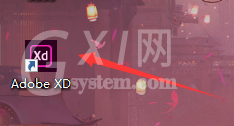
2、然后选择自己想要的画布大小;
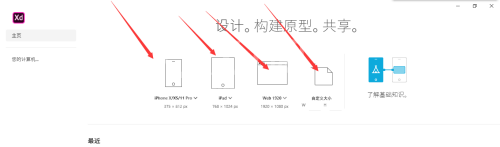
3、接着点击左边第三个圆方形;
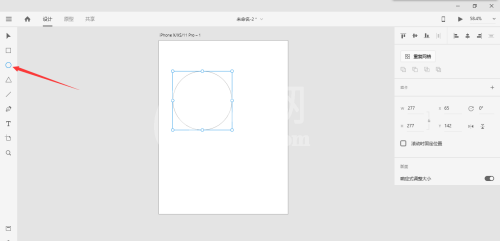
4、最后同时按住shift键和按鼠标左键画,就可以画出你想要的圆形了。
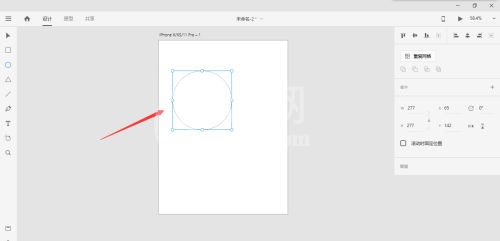
以上这篇文章就是Adobe XD画圆形教程,更多教程尽在Gxl网。



























